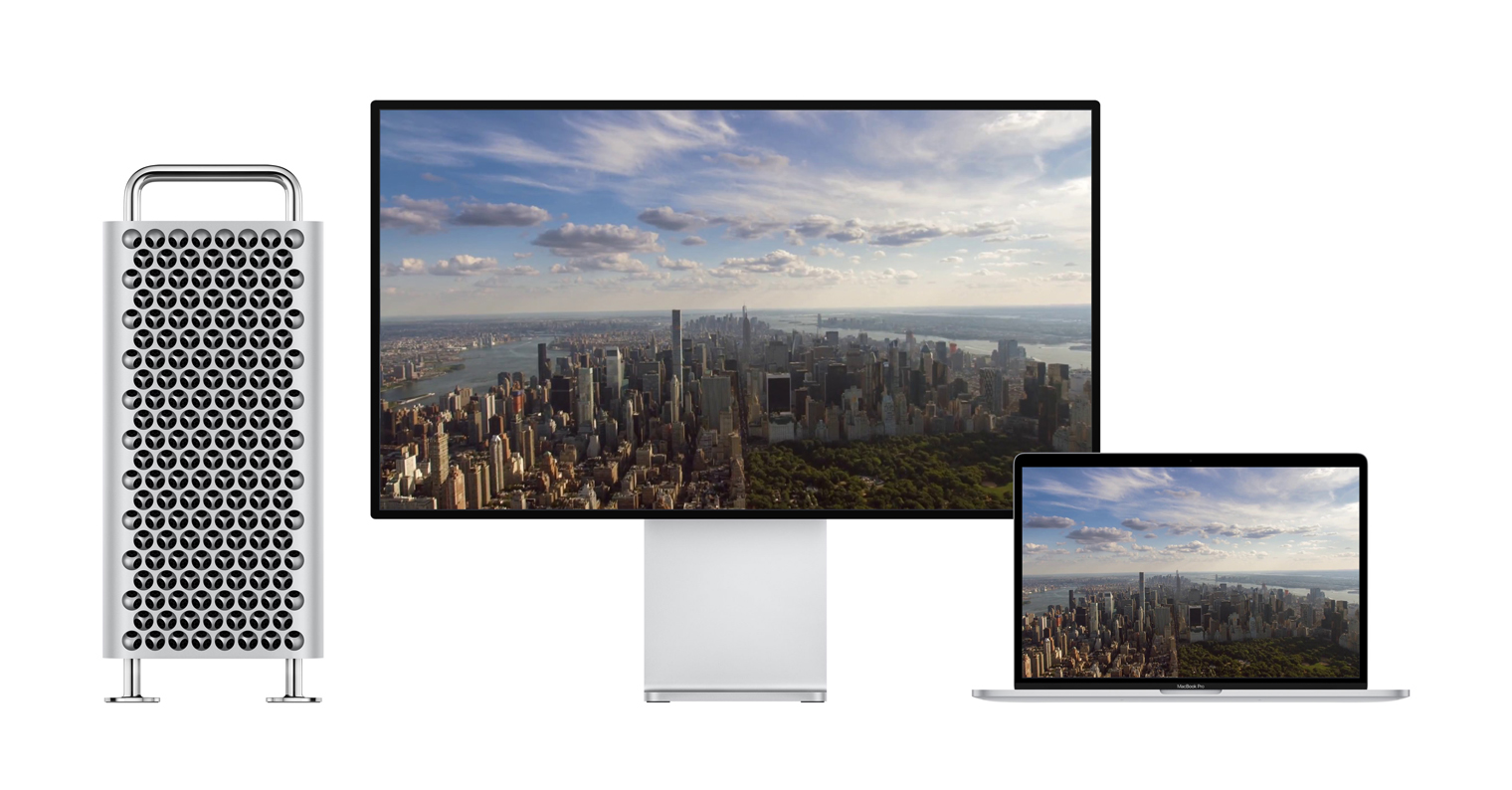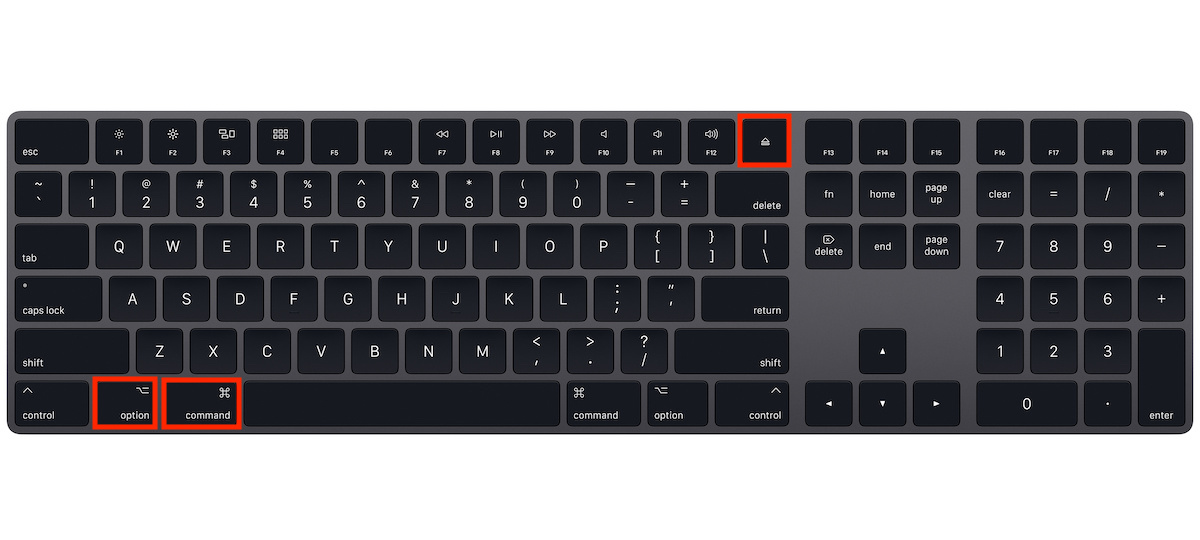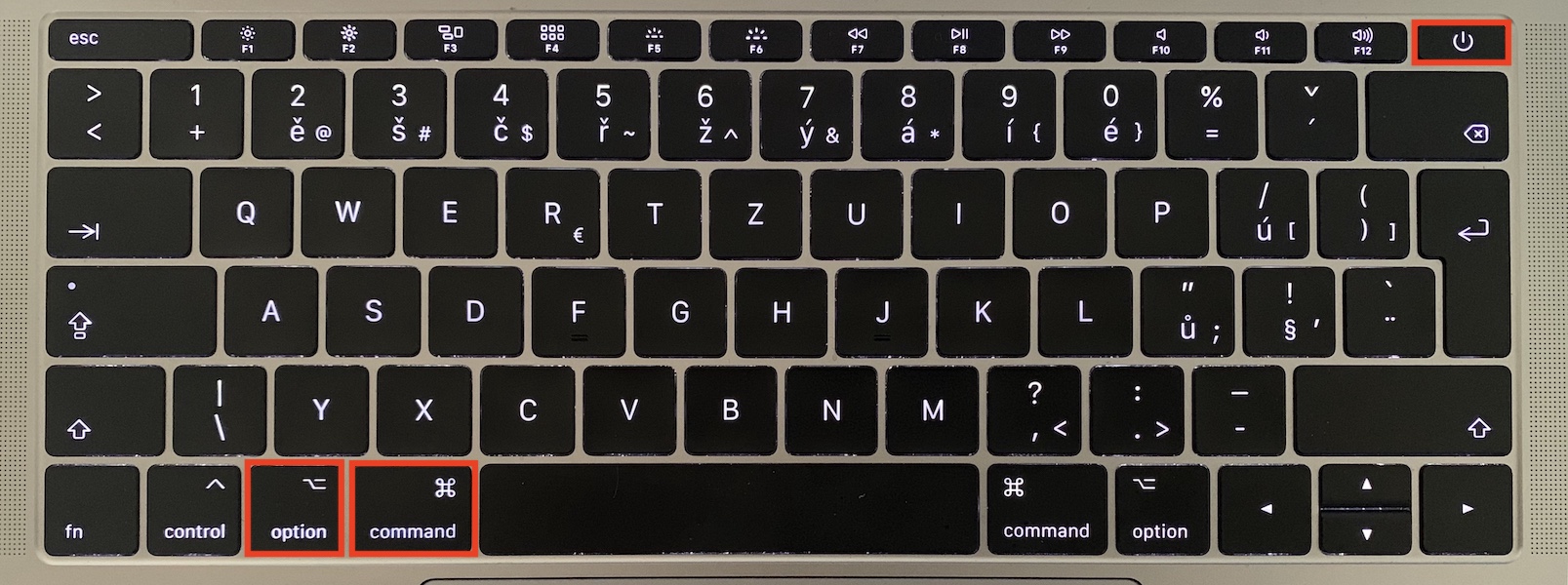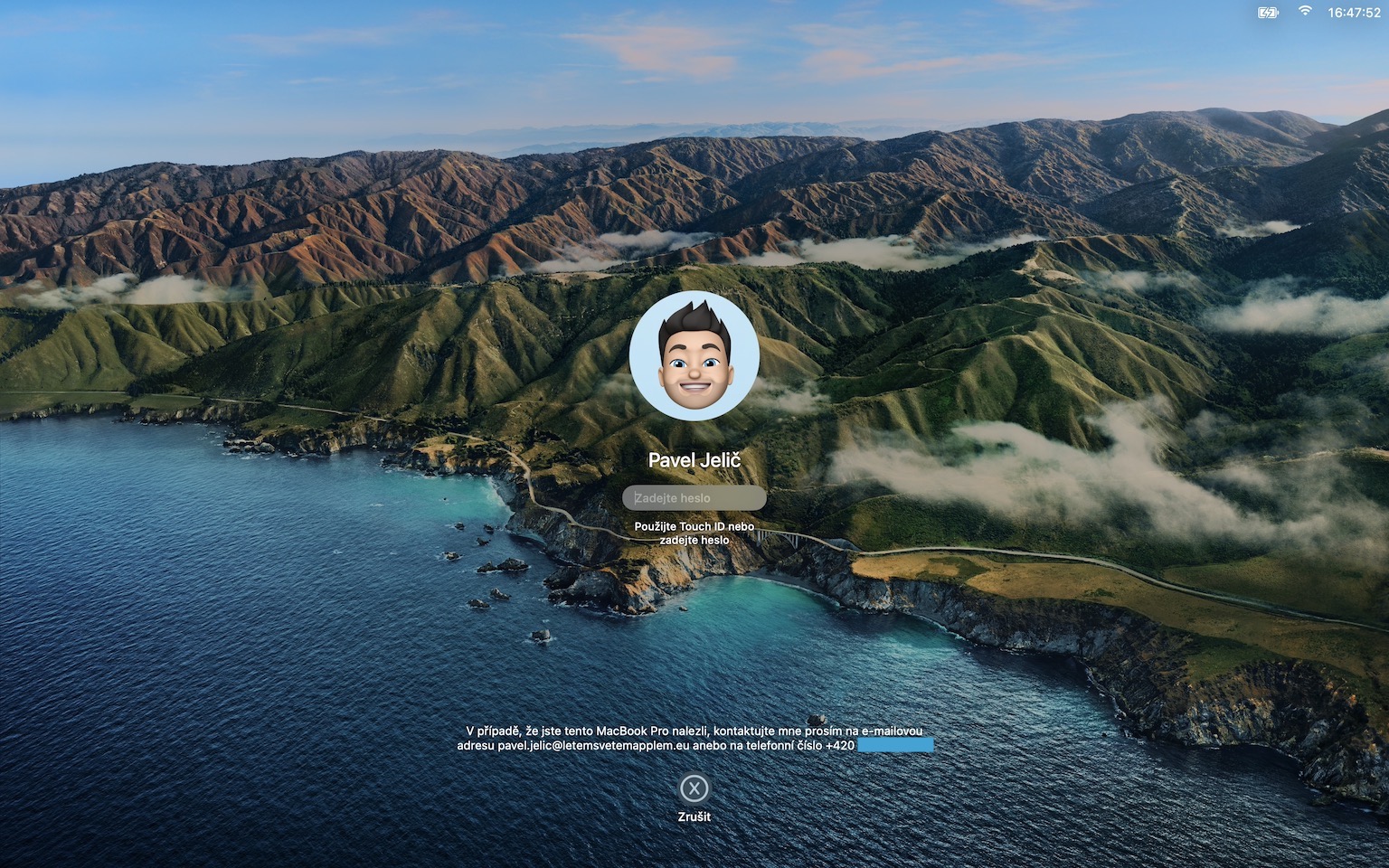Pokud chcete, tak můžete svůj Mac či MacBook při nečinnosti proměnit v digitální fotorámeček, a to prostřednictvím spořiče obrazovky. Kromě fotografií si samozřejmě na spořič můžete nastavit jakoukoliv jinou grafiku. Co se spořičů týče, tak můžete sáhnout po těch nativních, anebo po takových, které například stáhnete z internetu. Jestliže máte na svém Macu spořič aktivní, tak jste se možná někdy ocitli v situaci, kdy jste jej chtěli pohnutím myši či stisknutím klávesy deaktivovat, ale k vypnutí nedošlo – spořič se totiž zaseknul. Osobně jsem se ve starších verzích macOS s tímto problémem setkával relativně často, nikdy jsem ale nezjistil, čím je způsoben.
Mohlo by vás zajímat
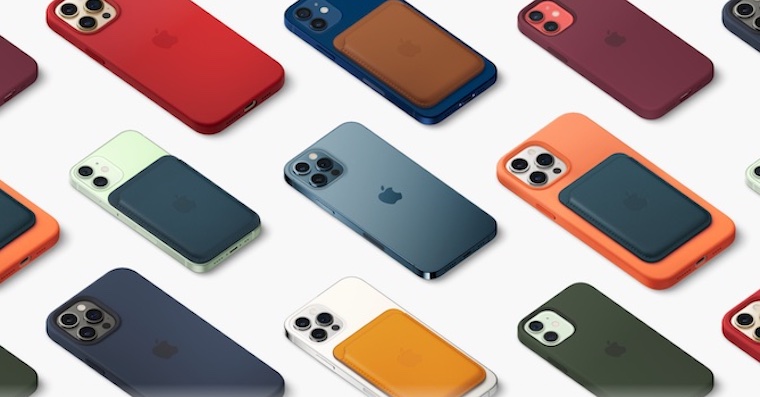
Jak se na Macu vypořádat se zaseknutým spořičem obrazovky
Jak se říká, každý problém má řešení. Samozřejmě by bylo lepší, kdyby došlo k vypořádání se s příčinou tohoto problému, každopádně ne vždy to je možné. Spořič obrazovky lze vypnout kompletním vypnutím zařízení, což ale není vůbec ideální, jelikož přijdete o neuložená data. Namísto toho stačí, abyste využili klávesovou zkratku, která vám s vypnutím zaseknutého spořiče pomůže. Jednotlivé klávesové zkratky najdete níže, pouze je nutné si vybrat tu, která je určená pro vás:
- Command + Option + tlačítko mechaniky: tuto zkratku využijte, pokud máte mechaniku (nebo klávesnici s tímto tlačítkem);
- Command + Option + tlačítko vypnutí: tuto zkratku využijte, pokud mechaniku nemáte.
- Po využití jedné z výše uvedených klávesových zkratek pár sekund vyčkejte, a poté zahýbejte myší, popřípadě klepněte na klávesnici.
- Obrazovka Macu by se měla nyní rozsvítit bez zobrazeného spořiče. Stačí se případně přihlásit a je po problému.
Jestliže se tedy někdy v budoucnu ocitnete v situaci, kdy nebudete schopni ovládat Mac či MacBook kvůli zaseknutému spořiči, tak nyní už víte, jak se z tohoto problému můžete vykroutit. Osobně mi výše uvedený postup ve většině případech pomohl. Pokud byste se rozhodli, že už kvůli problémům nechcete spořič obrazovky využívat, tak jej můžete samozřejmě kompletně vypnout. Stačí vlevo nahoře klepnout na logo, a poté na Předvolby systému… V dalším okně, které se zobrazí, rozklikněte sekci Plocha a spořič, kde nahoře v menu klepněte na záložku Spořič obrazovky. Zde nahoře stačí spořič deaktivovat.